1.问题1:在练习文件夹下打开【素材】文件夹,双击【ALL最初始素材】,打开Word素材,【文件】-【另存为】,【删除】“素材.docx”,点击【保存】。
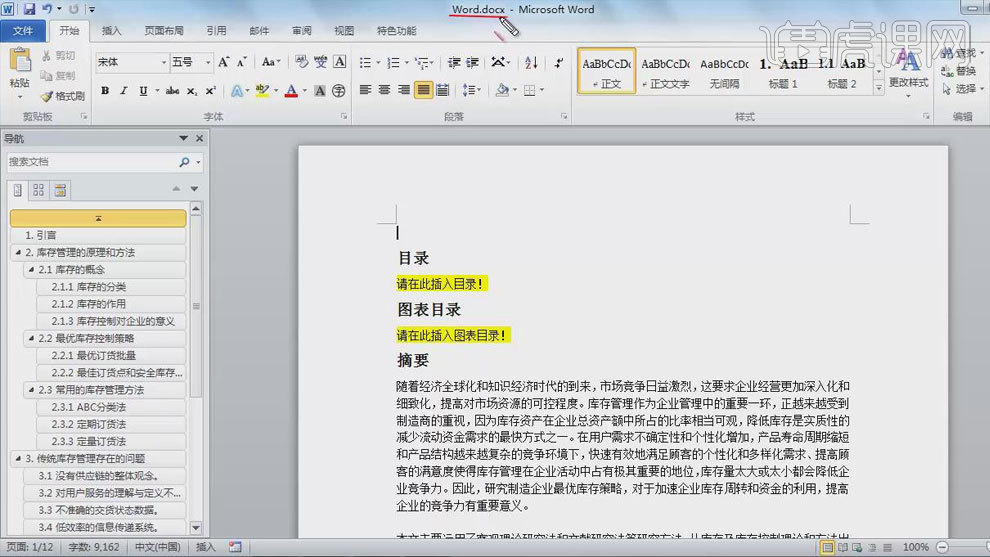
2.问题2:打开封面效果文件,查看样例,【删除】目录前的空行,光标定位到目录前,【页面布局】-【分隔符】-【分页符】,光标定位到分页符前,【插入】-【文本框】,绘制文本框。

3.根据封面样例,在文本框中输入文字,【调整】其大小、位置,光标定位到标题后,点击段落后的箭头,【段后】2行,【选中】文本框,【格式】-【自动换行】-【四周环绕型】,【形状轮廓】无。
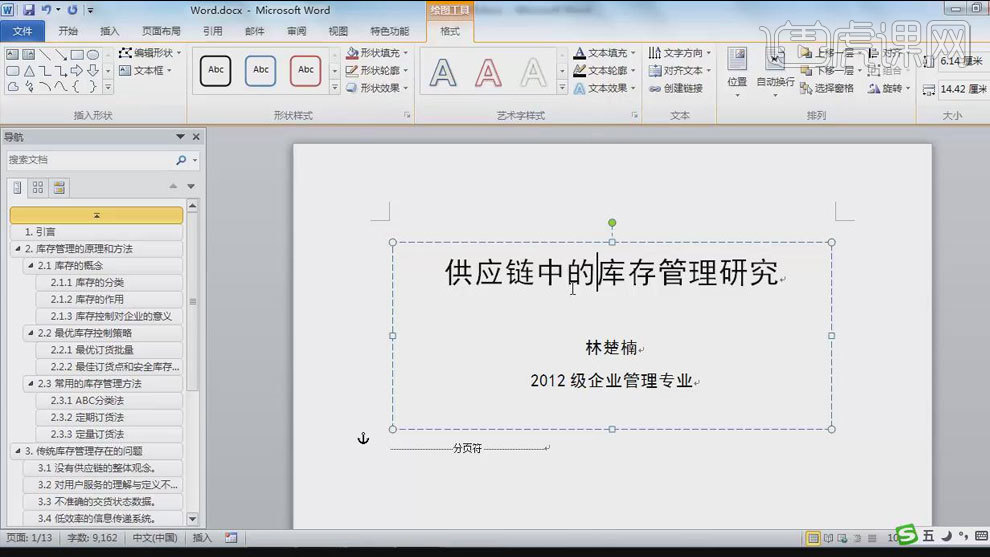
4.光标定位到分页符前,【插入】-【图片】,选择图片1,【自动换行】四周环绕型,【格式】-【图片效果】-【映像】,选择第一种,【对齐】-【居中】,点击【保存】。
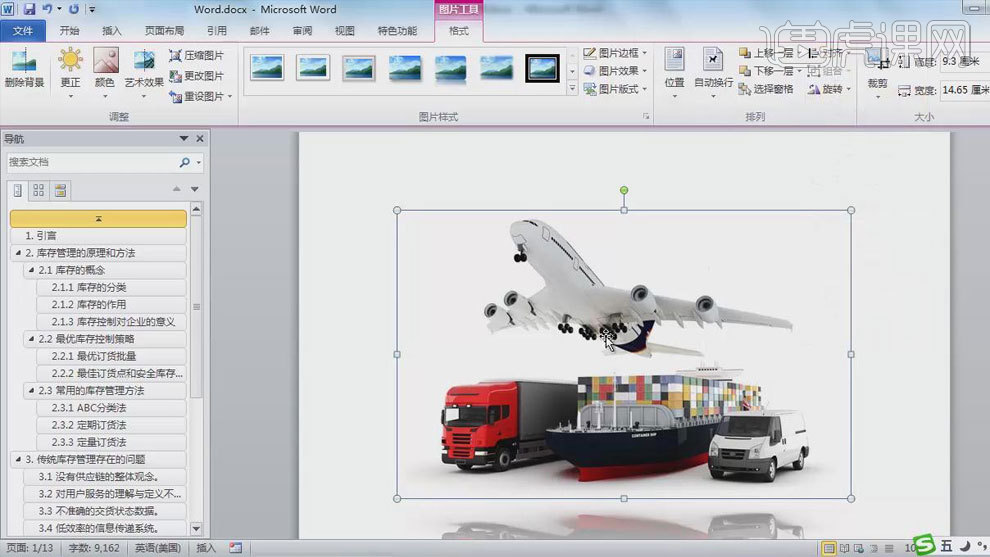
5.问题3:光标定位到目录前,【页面布局】-【分隔符】-【分节符】-【下一页】,点同理继续分节,按【F4】为重复上部操作,笔记本按【Fn+F4】。
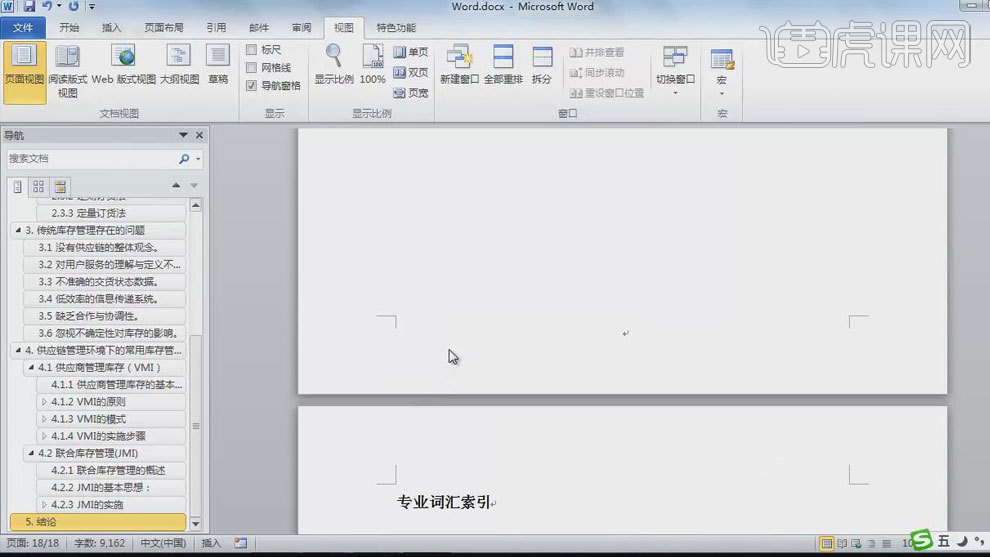
6.问题4:光标定位到正文中,点击【样式】右下角的箭头,【右键】点击正文文字,选择【修改】,按要求进行设置,点击【确定】。

7.光标定位到引言后,【右键】点击标题1,选择【修改】,点击对话框中的【格式】-【编号】,选择定义新编号格式,进行设置,具体如图。

8.【选中】2.1.2下方的序号文字,【开始】-【段落】-【编号】,同理按要求进行设置,点击吧【保存】。
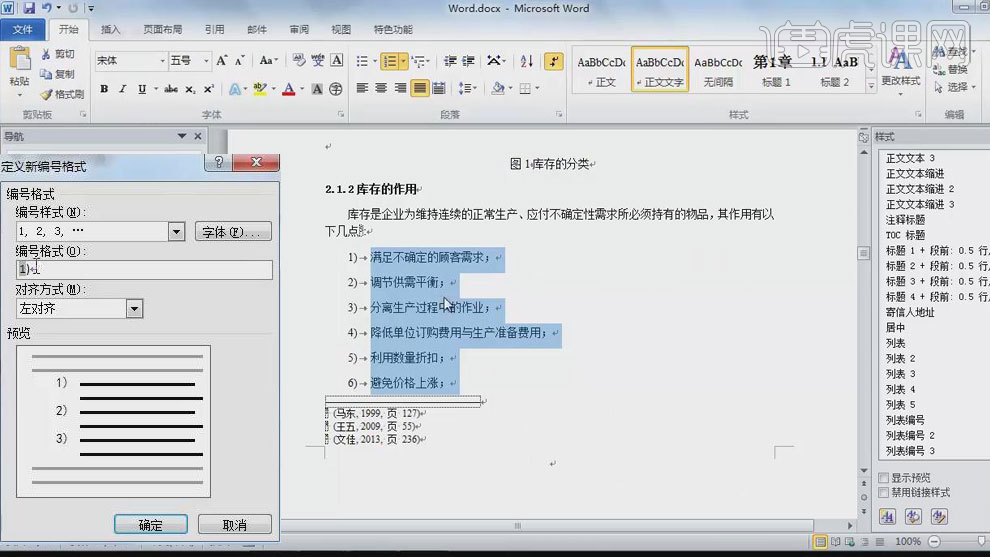
9.光标定位到2.2.1下方的项目符号文字后,选择右下角第三个图标,点击【导入/导出】,点击右侧关闭文件,再点击打开文件,类型改为所有文件,选择【项目符号列表】文件,【选中】右侧的项目符号列表,点击【复制】。
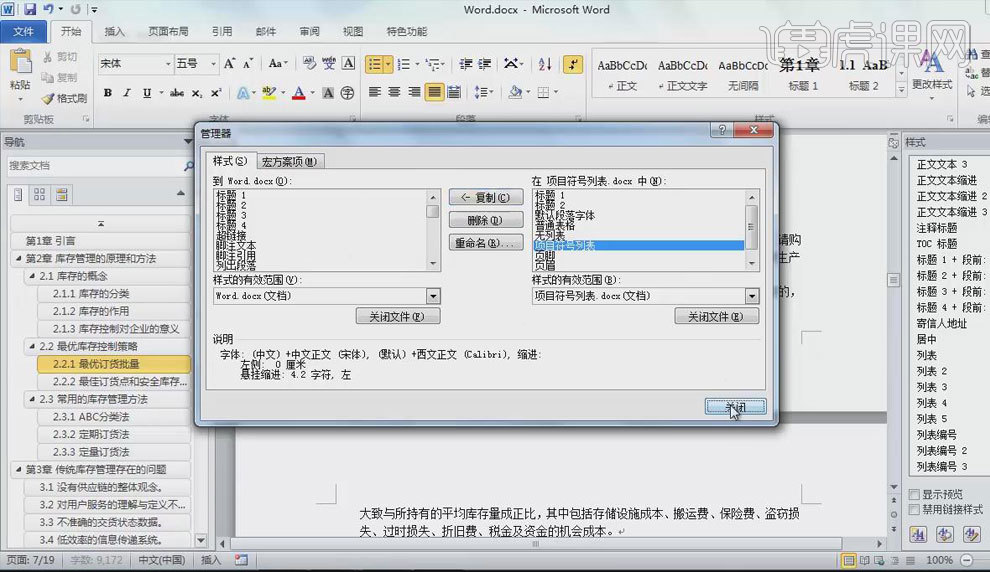
10.【选中】圆点编号后的文字,在右侧点击【项目符号列表】,点击【保存】。
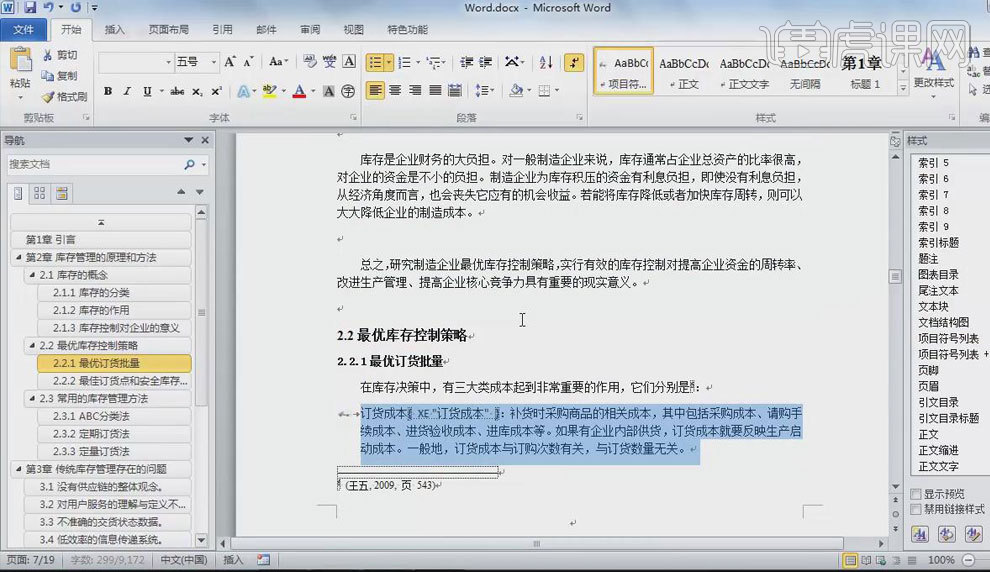
11.问题5:光标定位到脚注处,点击【引用】中脚注下的箭头,点击【转换】,【关闭】在打开,尾注修改为“节的结尾”,应用于“整篇文档”,点击【应用】。
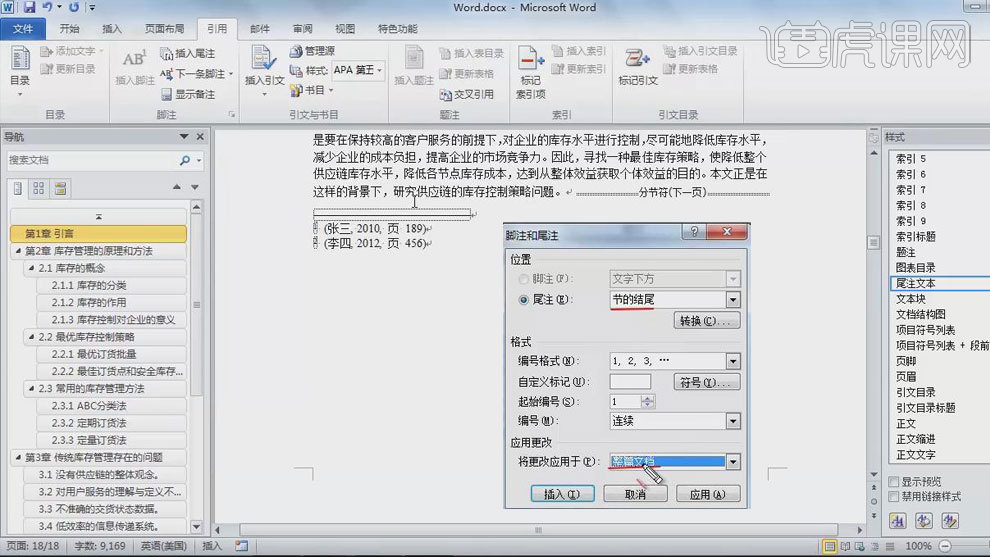
12.光标定位到摘要后,点击段落后的箭头,【对齐方式】两端对齐,【大纲级别】1级,光标依次定位到参考书目、专业词汇索引前,按【F4】为重复上部操作。
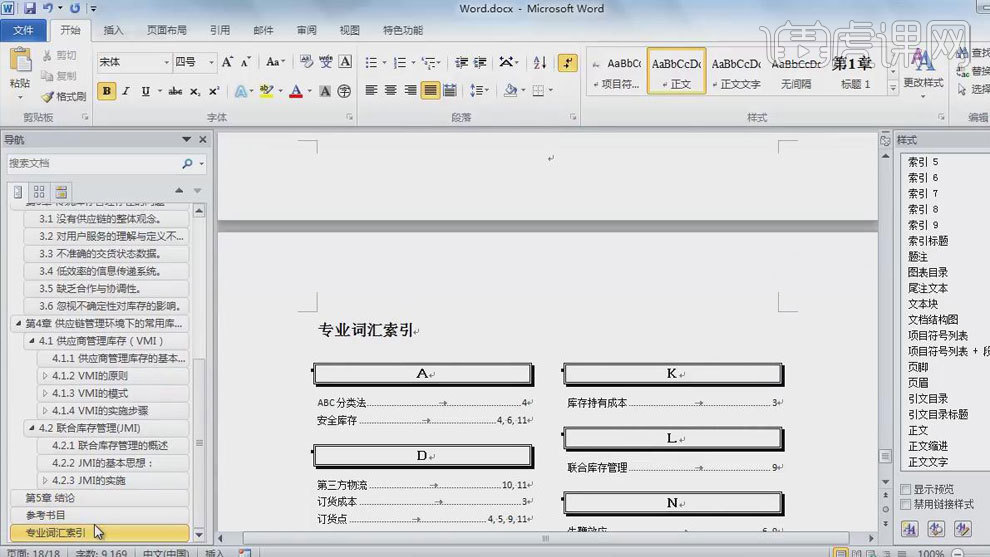
13.【删除】目录后标黄文字,【引用】-【目录】-【插入目录】,其格式为流行、级别3级,点击【确定】、【保存】。
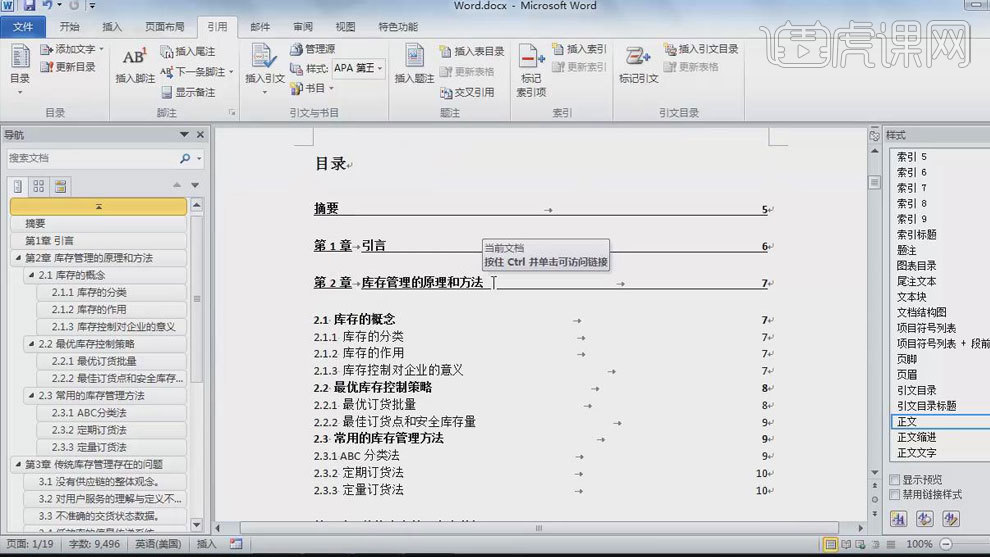
14.问题6:点击搜索栏后的下拉箭头,选择【图形】,【删除】图1,【引用】-【插入题注】,点击新建标签,在标签后输入“图”,点击【确定】,【修改】右侧的题注,【居中】对齐。
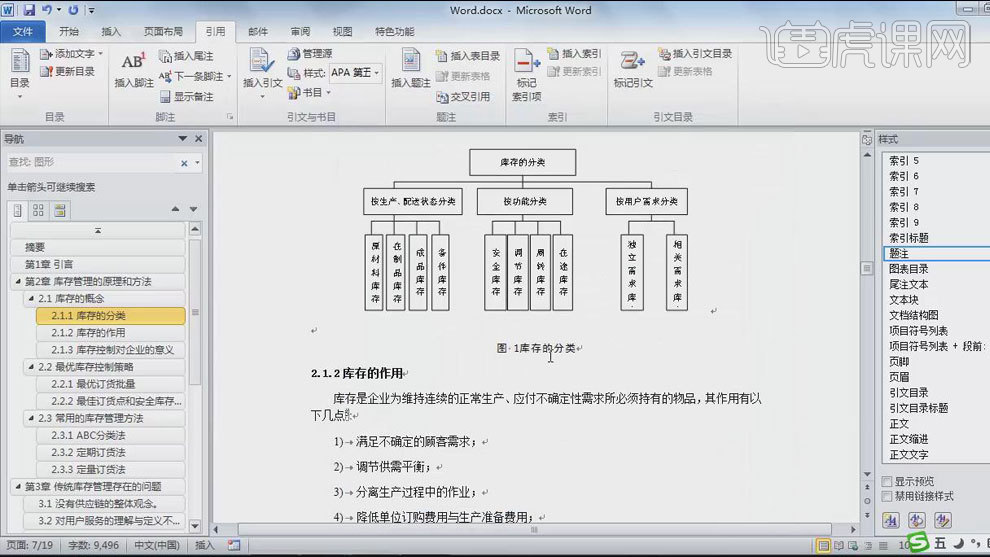
15.点击左侧的下一处箭头,同理对剩余图进行题注设置,【删除】图标目录后标黄文字,【题注】-【插入表目录】,其格式改为正式,点击【确定】、【保存】。

16.在搜索栏输入“图1”,【删除】文中标黄的图1,【题注】-【交叉引用】,其类型选择图、内容选择只有标题和编号,点击【插入】、【关闭】,同理为剩余添加交叉引用,只需选择引用的题注即可。
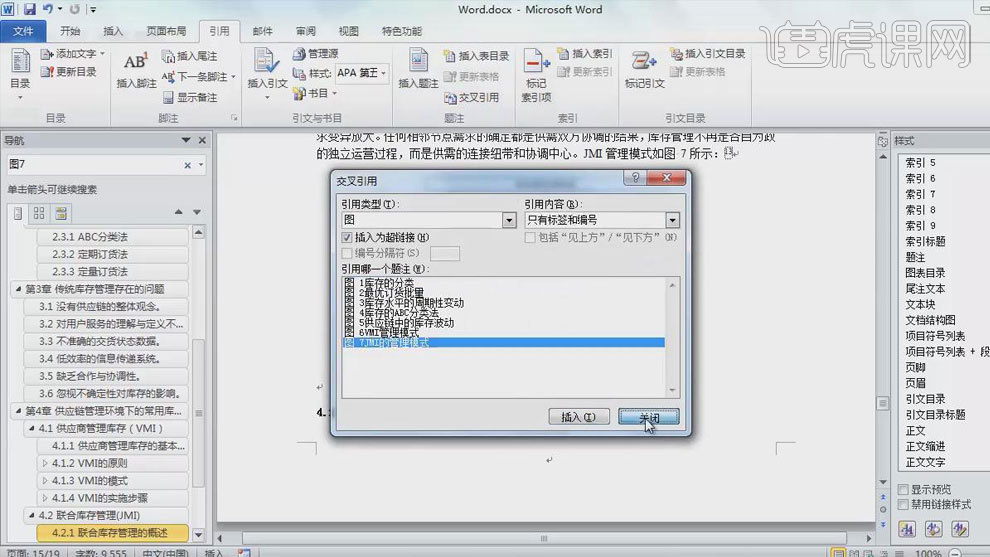
17.问题7:在搜索栏输入“ABC分类法”,【选中】文中的此文字,【引用】-【标记索引项】,点击标记全部、关闭,点击【替换】,具体如图,点击【全部替换】。

18.光标定位到专业词汇索引中,【右键】-【更新域】,点击保存。

19.问题8;光标定位到目录页脚处,【双击】进入到页眉页脚的编辑中,【选中】页眉的段落标记,【开始】-【段落】-【无框线】,光标再定位到目录页脚处,取消【